win10怎样修改默认浏览器 win10修改默认浏览器的方法
发布时间:2017-07-04 13:43:25 浏览数:
今天给大家带来win10怎样修改默认浏览器,win10修改默认浏览器的方法,让您轻松解决问题。
web浏览器edge是微软默认的系统浏览器,最近新安装win10,发现用浏览器自带的的设置默认浏览器方法不靠谱,虽然设置成功,但是默认的浏览器依旧是edge,经过探索,现在来说说win10如何修改默认浏览器 win10怎么修改默认浏览器具体方法如下:
1首先我们打开系统,进入桌面
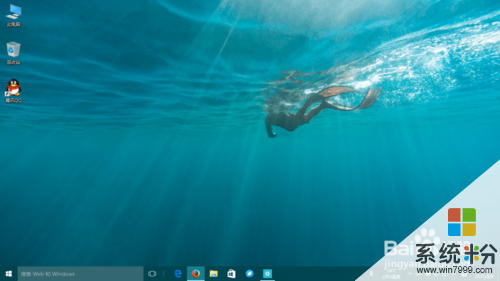 2
2其次我们打开操作中心——所有设置
 3
3在所有设置界面选择系统
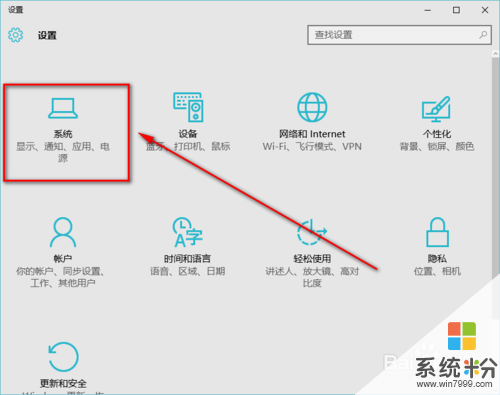 4
4接着在系统界面我们下拉菜单选择默认应用
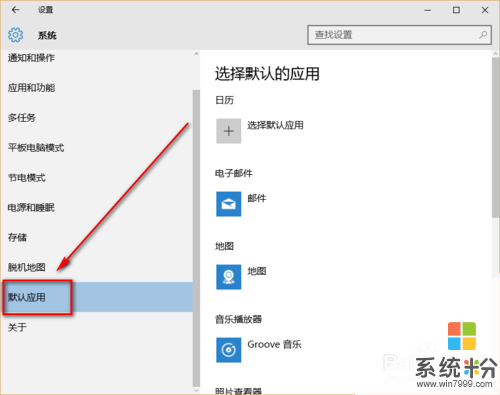 5
5在默认应用中我们下拉菜单选中web浏览器,这时候选择你需要设置的浏览器即可成为默认浏览器
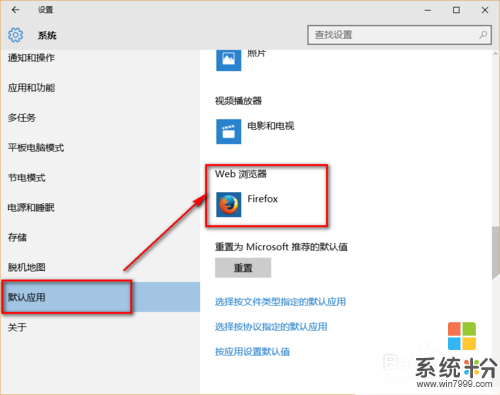
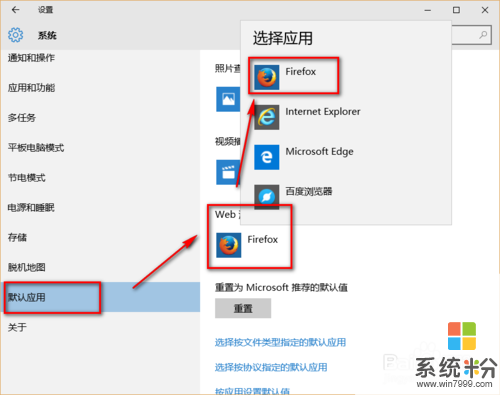 6
6这样的话以后打开qq空间或者外链什么之类的就可以用默认浏览器打开了
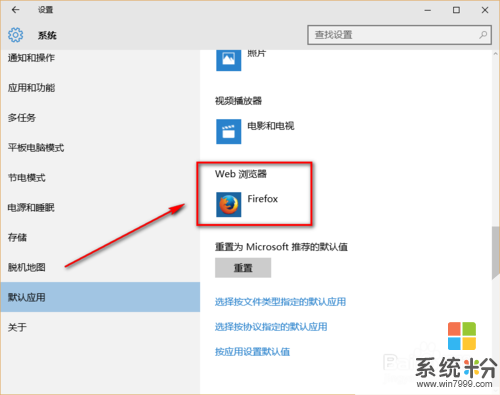
以上就是win10怎样修改默认浏览器,win10修改默认浏览器的方法教程,希望本文中能帮您解决问题。